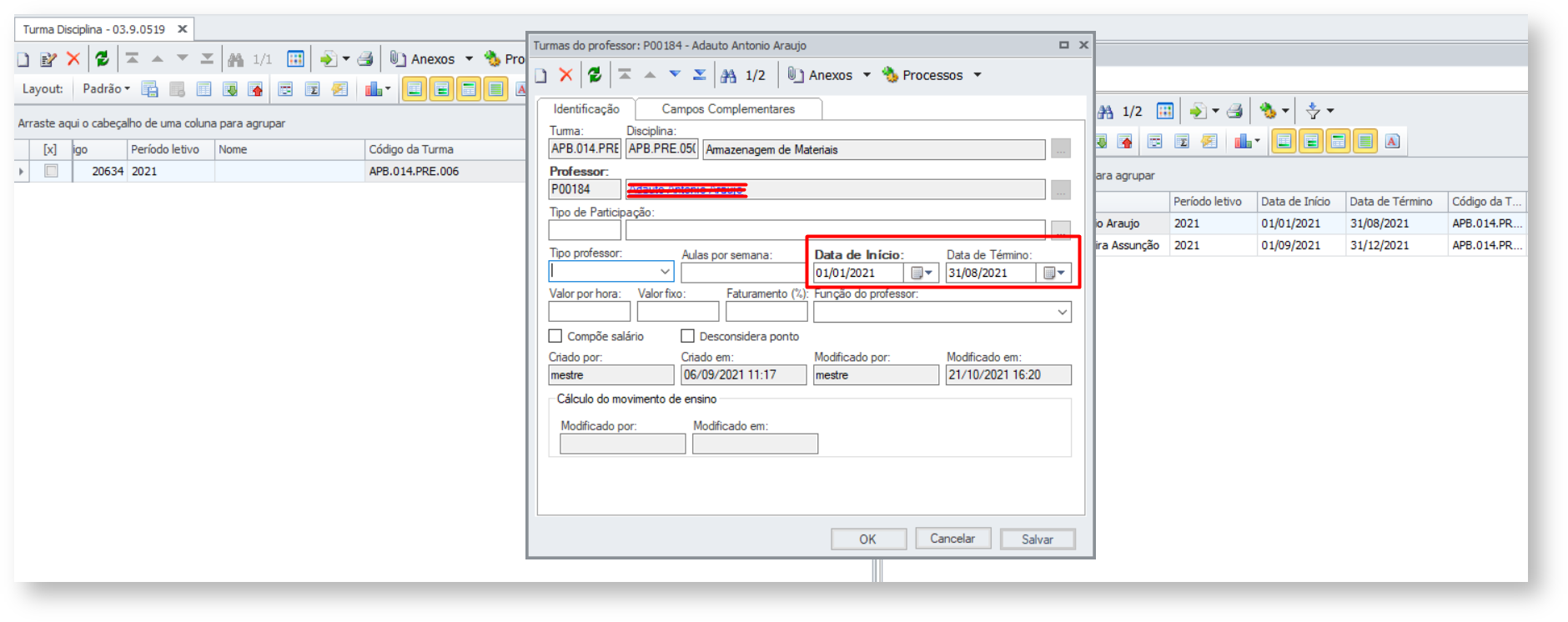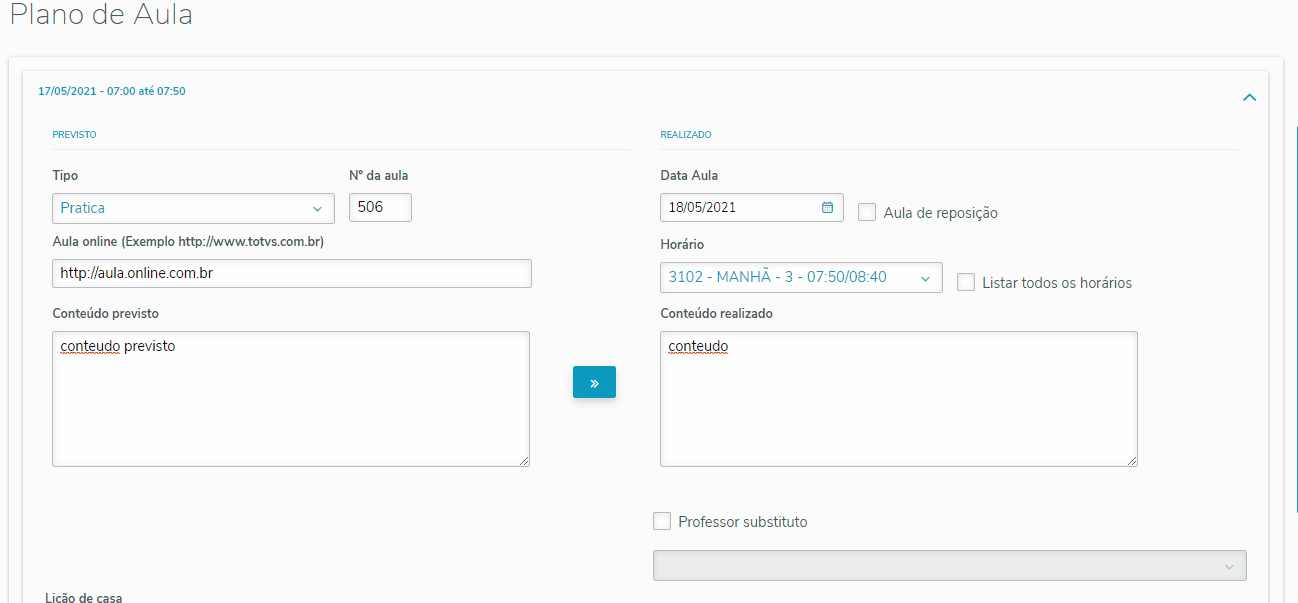Histórico da Página
Nesta tela o professor terá a opção de visualizar, cadastrar e editar o plano de aula do dia corrente de uma determinada turma/disciplina. Todas as aulas associadas ao professor para o dia o corrente serão exibidas.
| Expandir | ||
|---|---|---|
| ||
Para acessar a funcionalidade, o perfil do professor deverá ter a permissão em: Serviços Globais | Segurança | Acesso | Perfil | Sistema: Educacional | Educacional (Portal) | Professor | Diário de classe | Plano de aula. |
| Expandir | ||||||||||||
|---|---|---|---|---|---|---|---|---|---|---|---|---|
| ||||||||||||
Ao acessar a tela de plano de aula, será exibido a relação de etapas e um calendário para que seja informado um período de datas que o professor deseja filtrar. Será exibido todas as aulas associadas ao professor para o dia corrente Quando a Turma/disciplina tiver plano de aula associado, ao acessar a tela, será carregado a data da última aula. Para exibir as informações de um horário específico, basta clicar na linha que corresponde ao horário desejado.
|
| Expandir | ||||||||||||||||||||
|---|---|---|---|---|---|---|---|---|---|---|---|---|---|---|---|---|---|---|---|---|
| ||||||||||||||||||||
Para cadastrar ou editar um plano de aula, deve expandir o plano de aula desejado, inserir ou alterar os dados desejados e clicar no botão salvar.
|
02. CADASTRAR/EDITAR PLANO DE AULA
Configurações | Parâmetros | RM Portal| RM Portal| Portal Geral 1/15 existem os seguintes parâmetros que afetam essa funcionalidade.
1- "Permitir alterar conteúdo previsto": caso esteja marcado este parâmetro, a edição do campo de texto "Conteúdo previsto" é permitida.
2- "Permitir ao professor alterar Plano de aula/Frequência sem estar cadastrado no horário": caso este parâmetro esteja marcado, é exibido todas as aulas do dia corrente cadastradas para aquela disciplina, independentemente se o professor está associado ao horário. Caso esteja desmarcado, é exibido apenas as aulas do dia corrente onde o professor esteja associado ao horário.
Existe uma parametrização no perfil de usuário que também afeta essa funcionalidade.
Perfil de Usuário | 'Aba' Acesso aos menus| Permissão: Educacional | Educacional (Portal) | Professor | Diário de Classe | Plano de Aula - "Permite ao professor a alteração do Tipo da Aula"
Caso esteja marcado para não ter acesso, o combo de Tipo de aula, será bloqueado para edição.
Para acessar outras opções:
| Exibir filhos |
|---|